Per #chitarre stanche in riva al #Mississipi
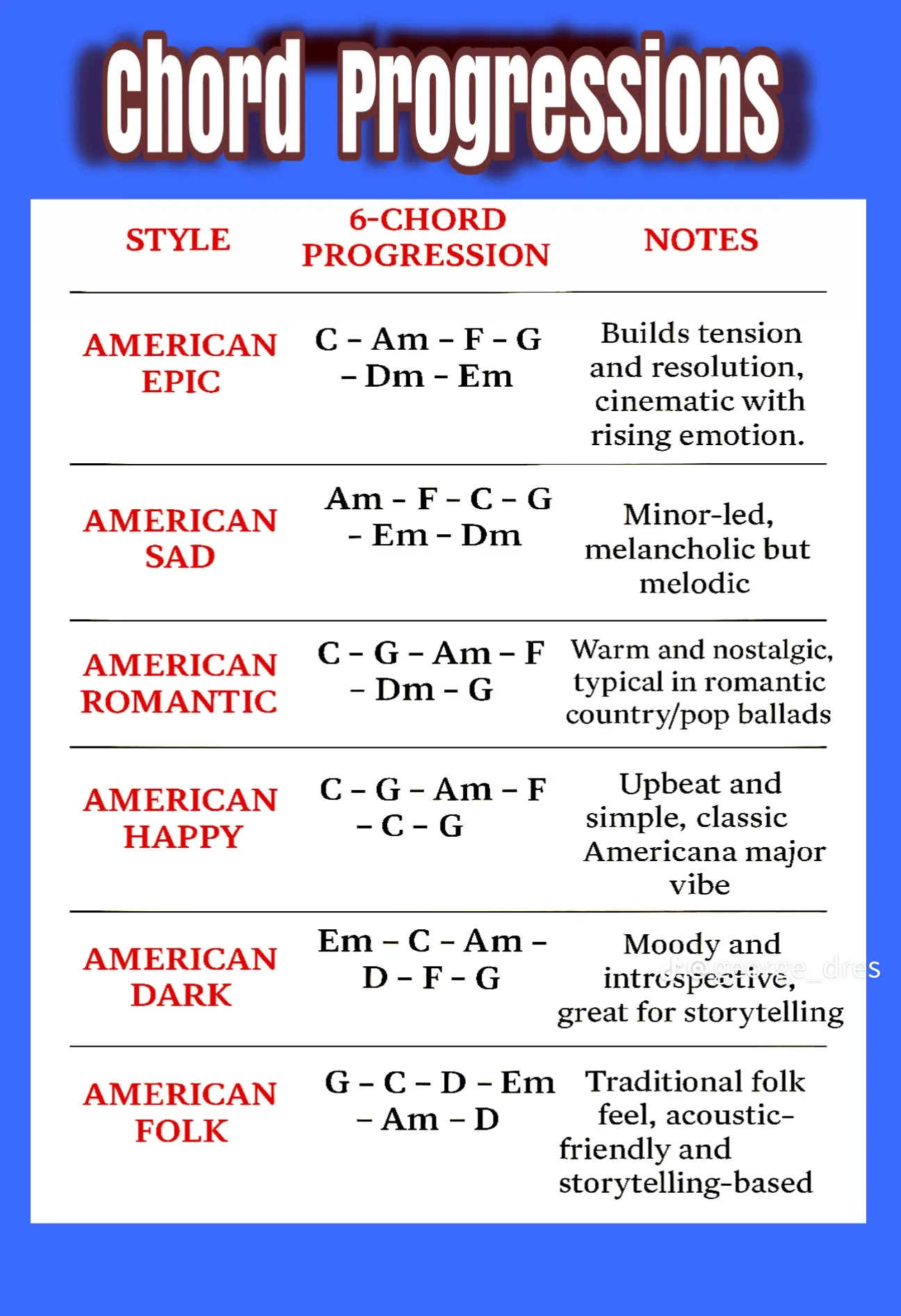

I'm NaN… I'm a Fr33 man… ahahhahaha
Per #chitarre stanche in riva al #Mississipi
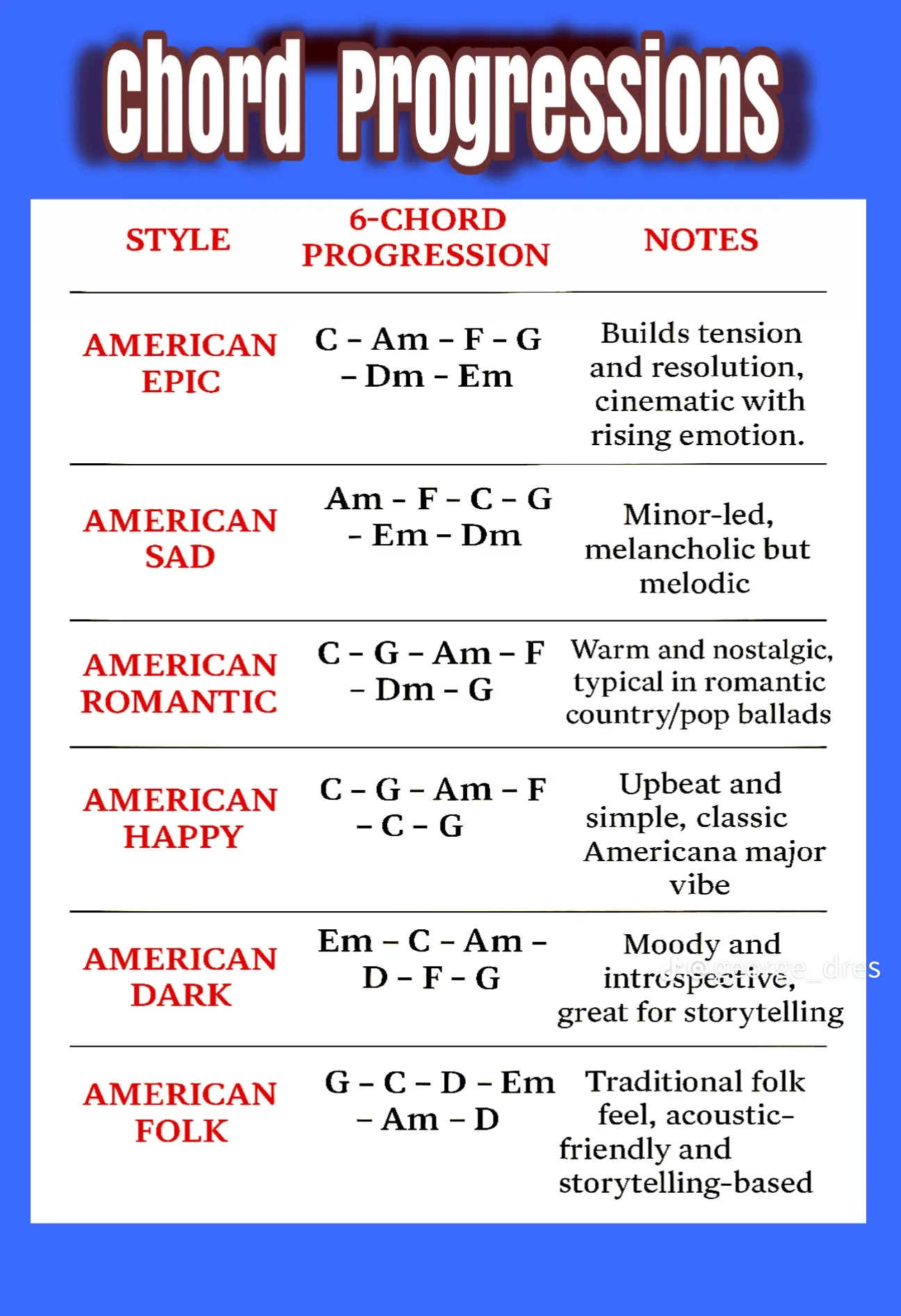
Preso ad un #mercatino del #baratto. Il #nerd che è in me non ha resistito. Chi nota qualcosa di anomalo?


Retrogaming: Succedeva 15 anni fa

Quelli di #apple hanno fatto un tool (Apple Containerization https://github.com/apple/containerization/ ) che tira su una distro #linux minimale con dentro docker e fa girare i #container settando tutti i portforwarding in maniera trasparente ….
Come già faceva #colima ( https://github.com/abiosoft/colima )
e cmq hanno rifatto la stessa cosa del #microsoft #WSL… ma vaglielo a dire…
Quando le orecchie sono usate solo per separare il cervello.
#idiocracy #xmmp #app #android #opensource #chat
La recensione la trovate qui
https://play.google.com/store/apps/details?id=eu.siacs.conversations
Ma l’app installatela da fdroid
https://f-droid.org/packages/eu.siacs.conversations
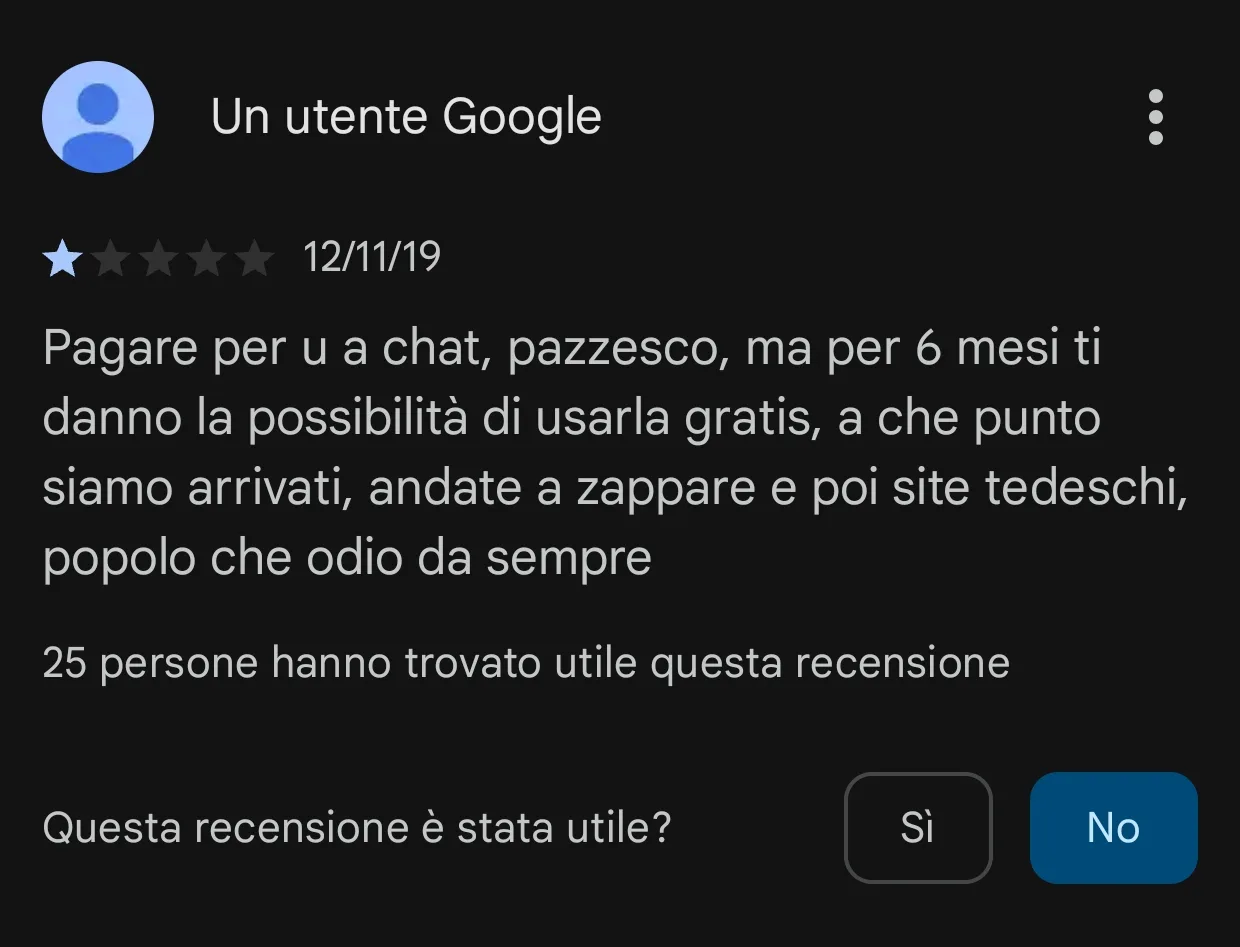
Si accorgerà mai che, ogni volta che iscrive ad un nuovo servizio, non gli arrivano mai email di benvenuto?
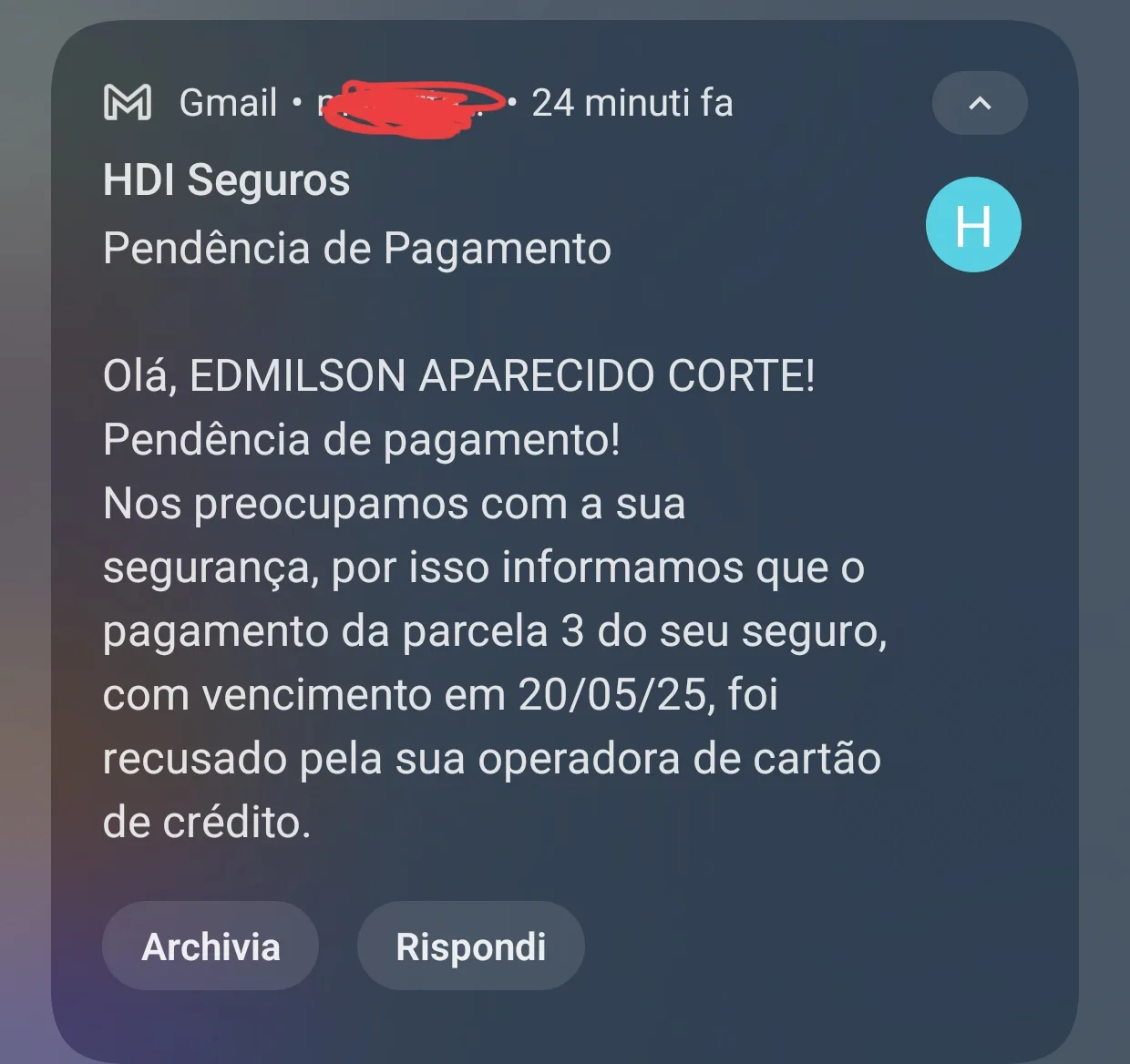
PS. L’articolo originale parla di squadre di #calcio. Si capiva vero?
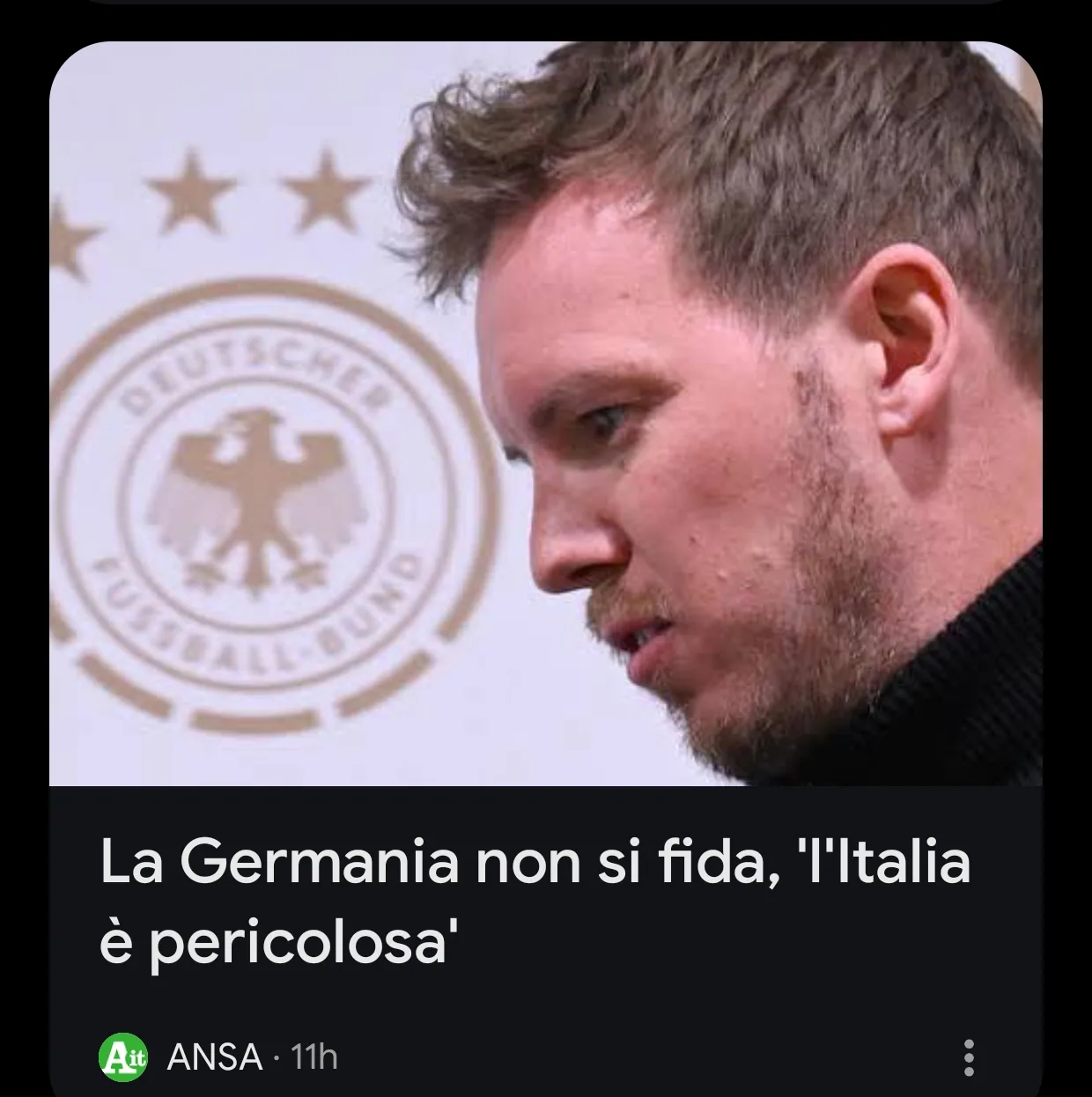
Cosa mai potrebbe andare storto se la gente continua a registrare servizi e dispositivi con la mia email?
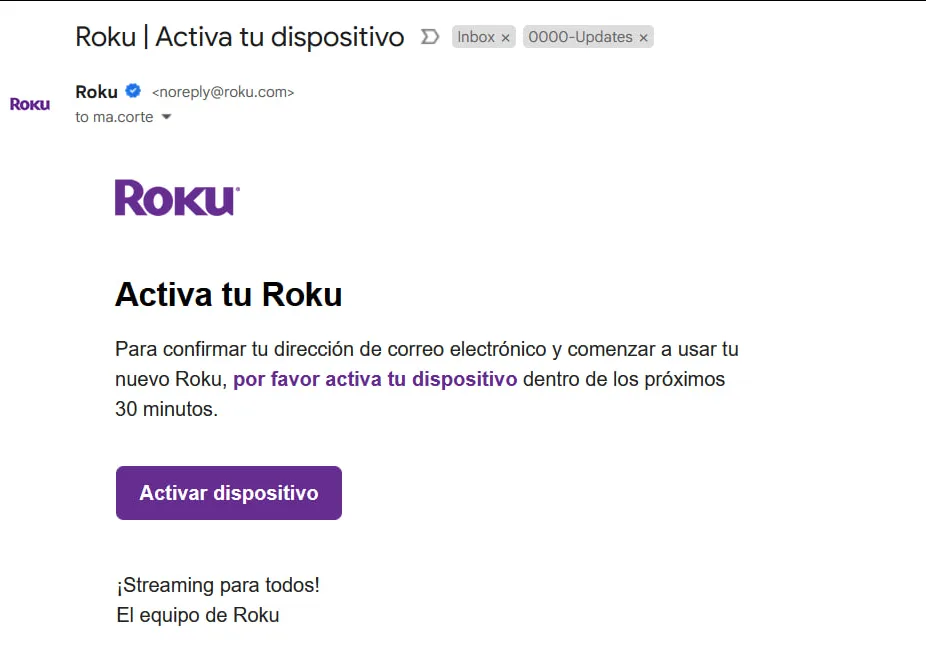
Era decisamente anacronistico e tante cose sono cambiate, la barba è diventata bianca, le diottrie sono calate… 🤣🤣🤣
Quindi cambio l’avatar… e passo da questo

a questo
Leggi tutto “Cambio Avatar”